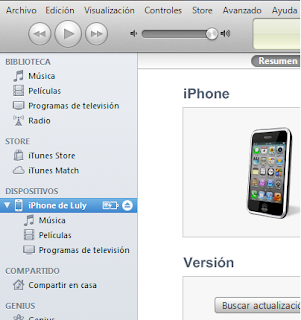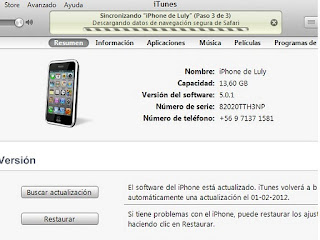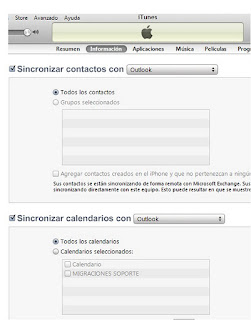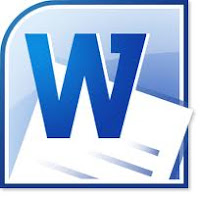¿Ya te acercas a tus tan merecidas y anheladas vacaciones?
Si utilizas Outlook como cliente de correo y tu cuenta está en Exchange, puedes contar con el mensaje automático de "Fuera de oficina", para advertir a tus usuarios que no te encuentras y con quién deben gestionar sus requerimientos.
Sólo debes seguir los siguientes pasos:
Outlook 2007
- En el menú Herramientas selecciona "Asistente para fuera de oficina"

- Luego se abrirá el asistente, en donde tienes la opción de escribir tu respuesta automática y configurar un rango de fecha en el cuál quieres que se habilite.

Outlook 2010
- Debes ingresar al Menú Archivo, selecciona Información y clickea en respuestas automáticas. Luego recibirás el mismo asistente que se ofrece en Outlook 2007.

Outlook 2013
- Debes seguir la siguiente secuencia de pasos:
Si la forma de leer tu correo es a través de OWA, atento a nuestro próximo post.
Ojalá este dato te sirva y puedas compartirlo con tus colegas y amigos y así puedas disfrutar de tus merecidas vacaciones.